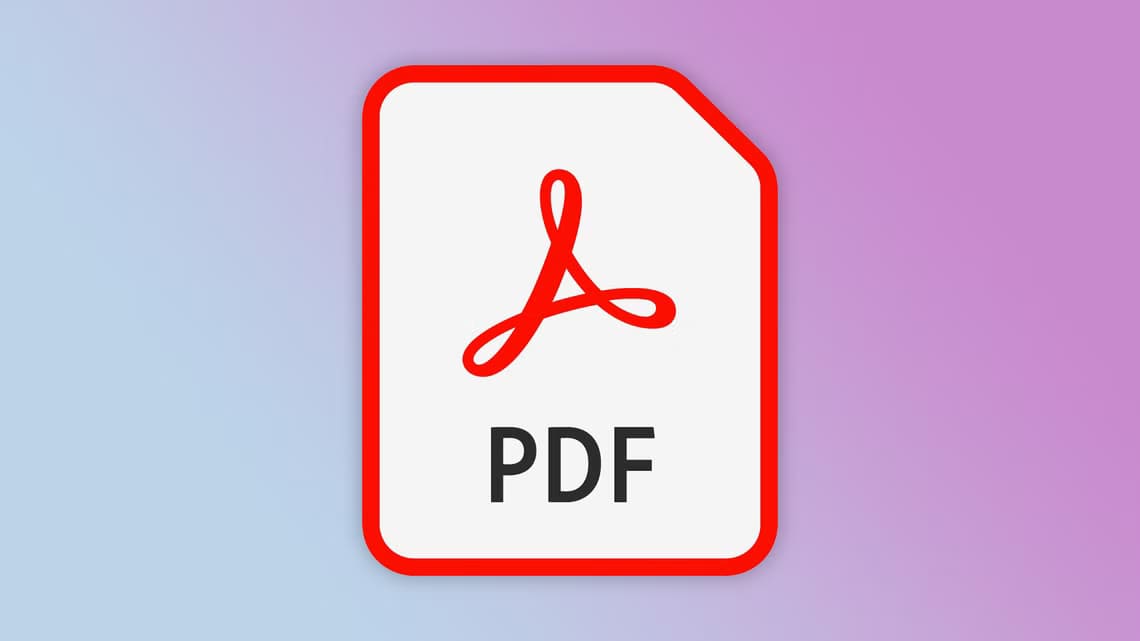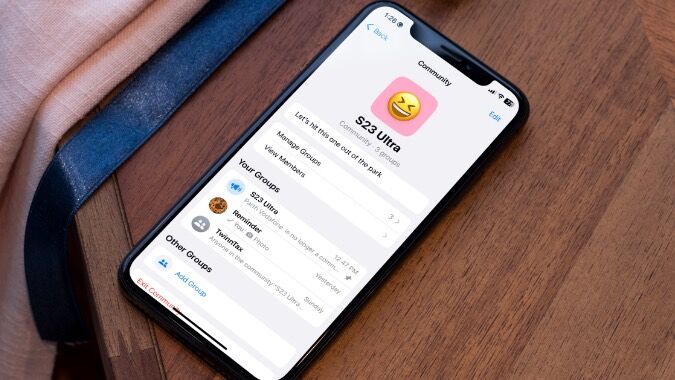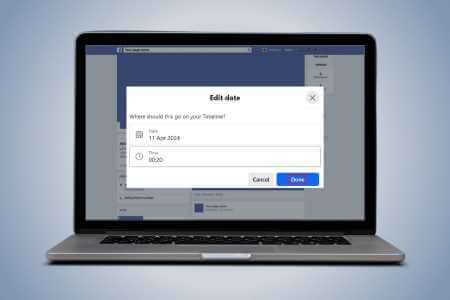Twitch, несомненно, является одной из лучших платформ для геймеров, позволяющих им общаться и транслировать свой игровой процесс. Хотя зрители получают больше удовольствия от просмотра, бывают случаи, когда Twitch постоянно буферизуется, чего не наблюдается во время прямых трансляций. Поэтому мы разработали способы решения этой проблемы, если вы используете Twitch в Google Chrome. Мы уверены, что один из этих способов или их комбинация помогут вам избавиться от неё. Однако давайте сначала разберёмся, почему Twitch постоянно буферизуется в Chrome для Windows.
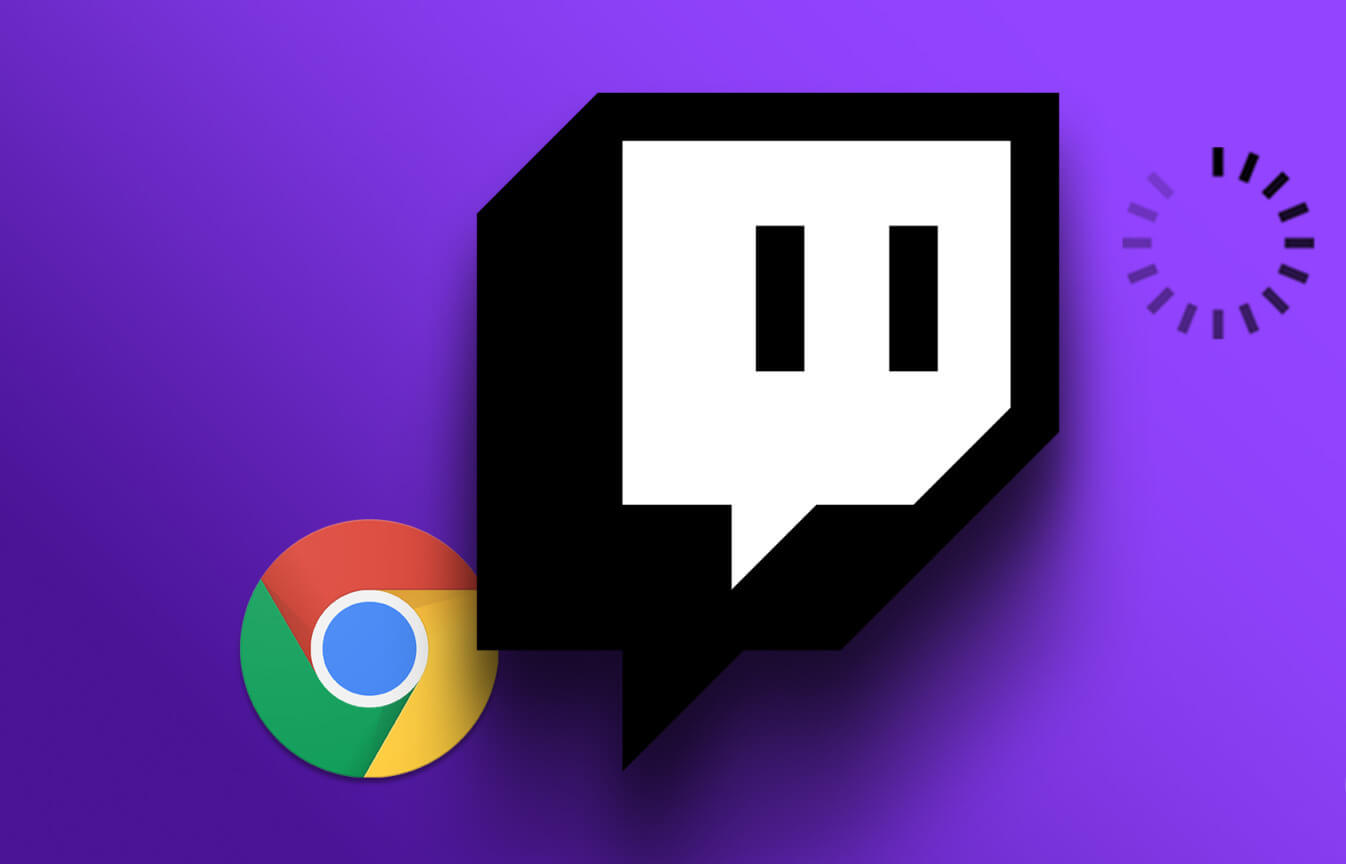
Почему Twitch продолжает буферизироваться в Chrome на Windows?
Вот несколько причин, по которым трансляции и видео Twitch могут буферизоваться в вашем веб-браузере:
- Нет хорошего интернет-соединения.
- Проблемы с сервером на Twitch.
- Google Chrome остановлен.
- Устаревшие сетевые драйверы.
Сложно определить конкретную причину этой проблемы на Twitch. Поэтому, вероятно, эти факторы являются причиной. Однако для её решения довольно легко выполнить несколько шагов.
Как исправить ошибку «Twitch продолжает буферизироваться» в Chrome на Windows
Вот что можно сделать, если Twitch постоянно буферизуется в Google Chrome. Мы описали одиннадцать способов решения этой проблемы с пошаговыми инструкциями для каждого из них. Давайте сначала проверим, есть ли проблемы с Twitch.
1. Проверьте, не работает ли Twitch.
Если Twitch испытывает перебои из-за проблем с серверами, это повлияет на работу его стриминговых сервисов. Поэтому вам остаётся только дождаться перезапуска серверов Twitch. Вы можете проверить статус сервера вашего коммутатора на сайте сторонний веб-сайт или следите за обновлениями через официальные социальные сети Twitch.
Однако, если на стороне Twitch всё в порядке, вы можете воспользоваться переключателем, чтобы улучшить качество трансляции. Перейдите к следующему разделу, чтобы узнать больше.
2. Отключите низкую задержку на Twitch.
Эта настройка применима только к стримерам. Если вы стример и читаете эту статью из-за жалоб зрителей, рекомендуется включить переключатель низкой задержки в вашей учётной записи. Эта настройка поможет зрителям быстрее доставлять трансляцию, даже если у них не очень хорошее интернет-соединение.
Вот как включить эту функцию.
Шаг 1: Открыть Twitch على Chrome и щелкните значок Профиль лично в правом верхнем углу.
Шаг 2: Нажмите на Настройки.
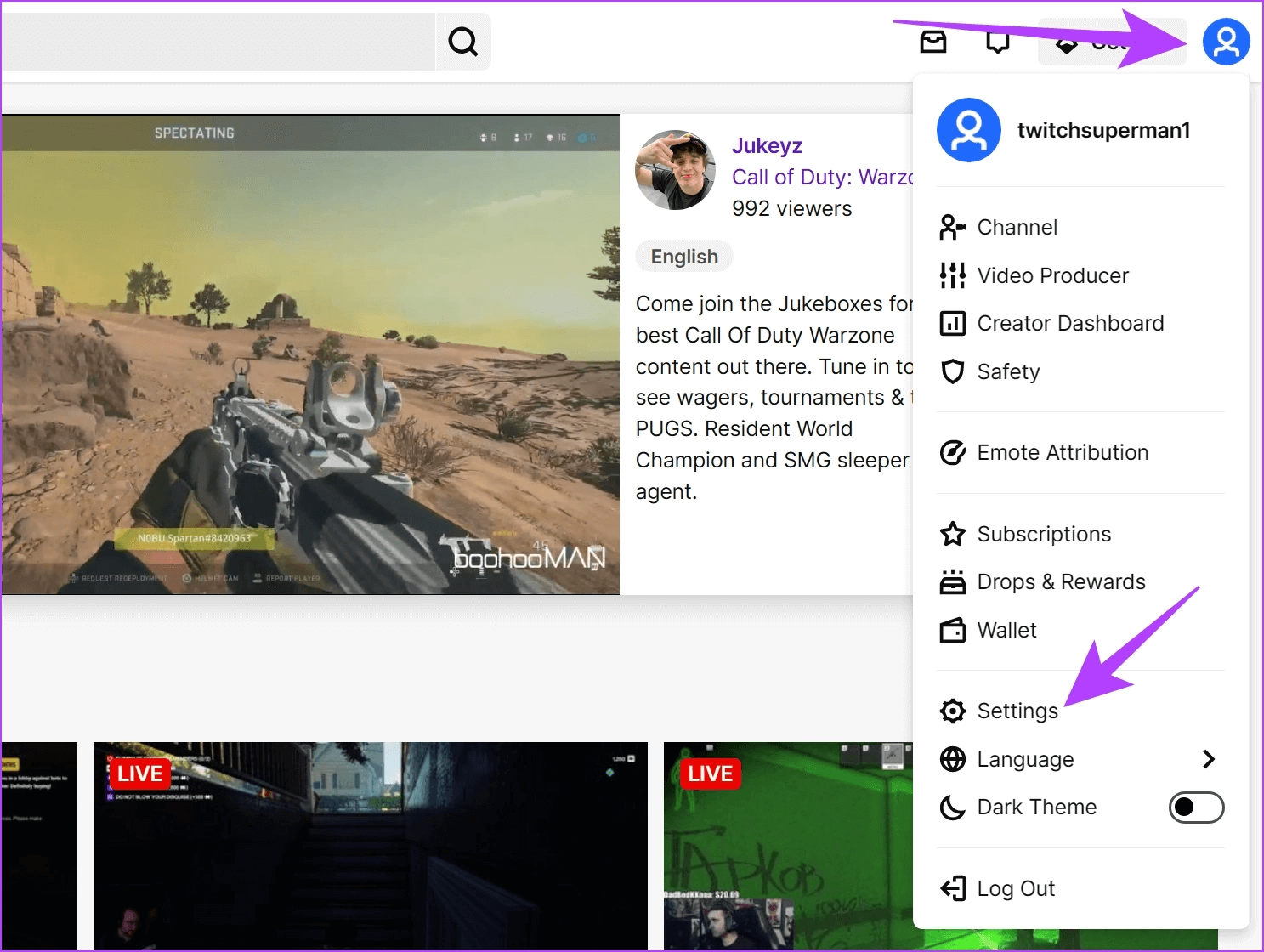
Шаг 3: Нажмите на Канал и видео.
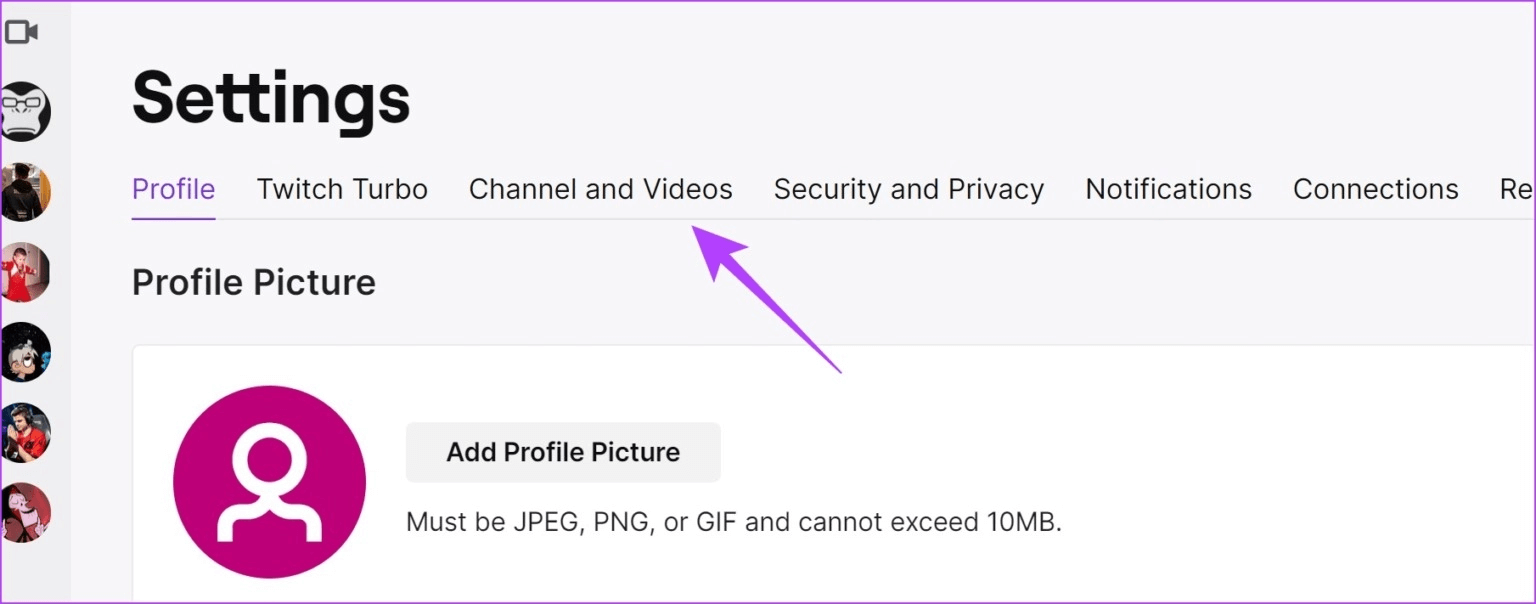
Шаг 4: Нажмите на транслировать на боковой панели.
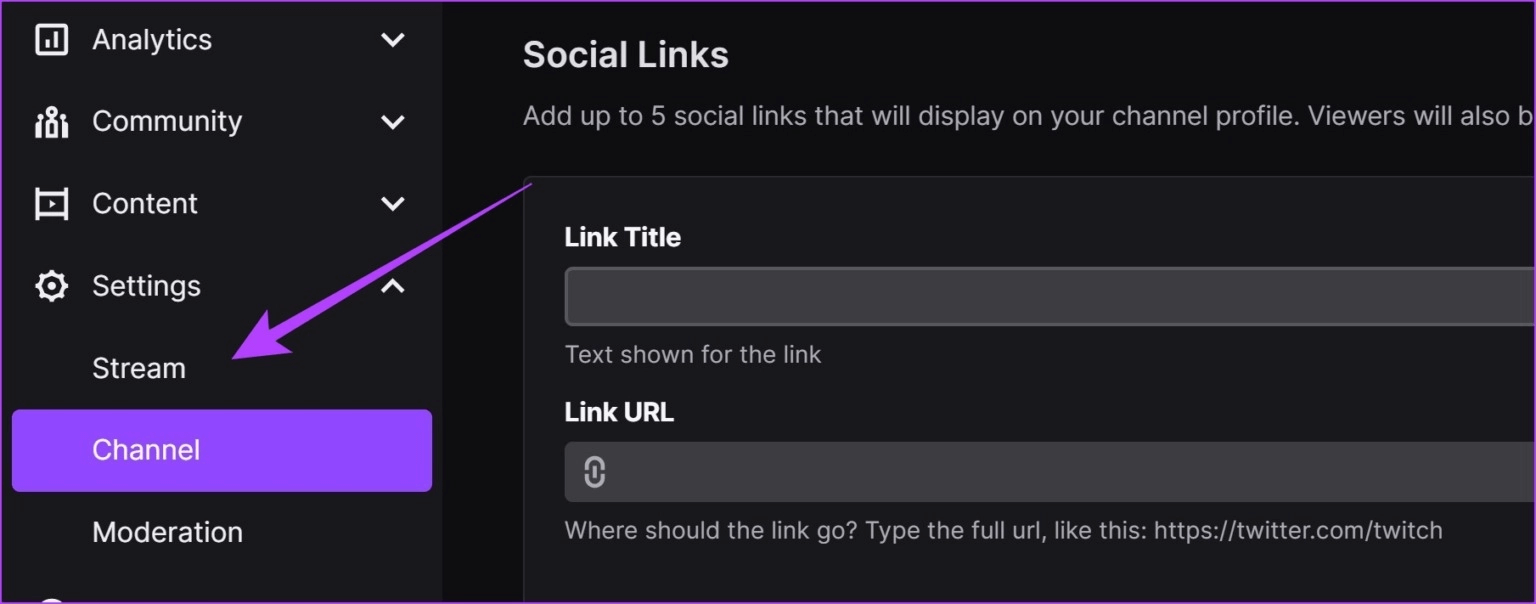
Шаг 5: Выберите вариант Низкая латентность (Низкая задержка).
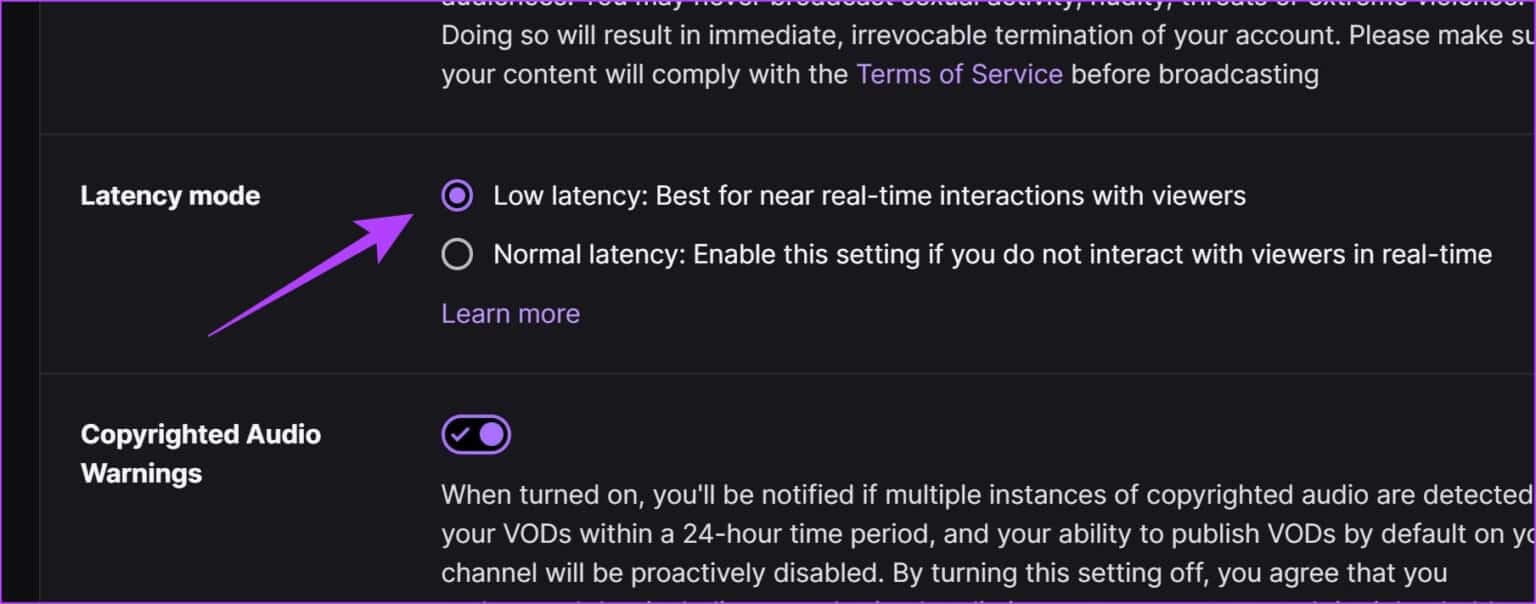
Вам также следует убедиться в наличии хорошего интернет-соединения, чтобы добиться наилучших результатов, независимо от того, каким способом вы подключаетесь к Twitch.
3. Проверьте подключение к Интернету.
Убедитесь, что скорость вашего интернет-соединения достаточна для выполнения задач в браузере. Также убедитесь, что у вас есть действующий тарифный план, обратившись к своему провайдеру.
Чтобы быстро проверить скорость вашего интернета, вы можете посетить: fast.com И сами посмотрите на результаты.
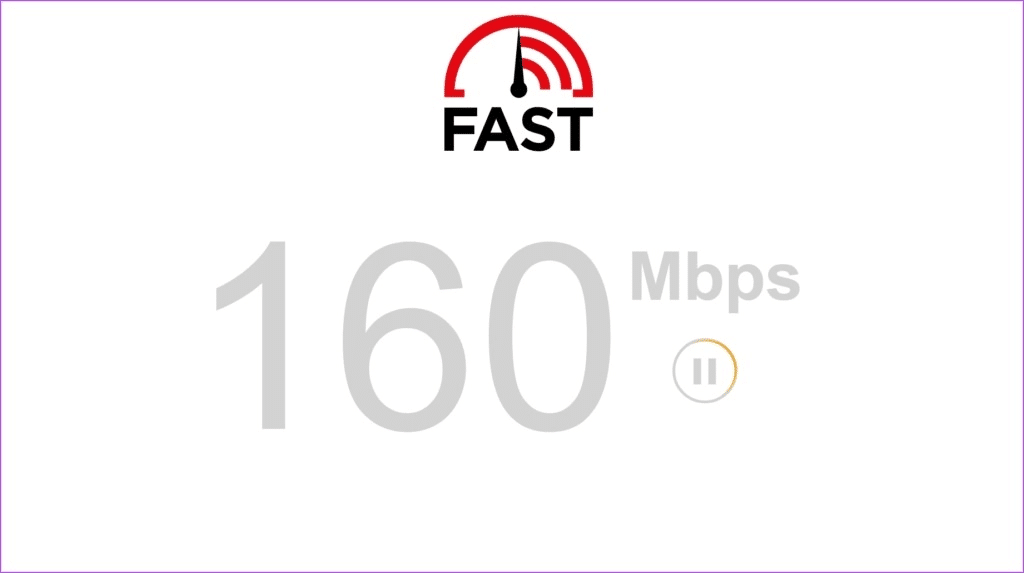
Ещё одно эффективное решение этой проблемы — очистка данных в Chrome. Давайте разберёмся, как это работает.
4. Очистите данные Chrome
Кэш — это форма временных данных. Хранится в локальном хранилище. Он быстро перезагружает элементы приложения, а не загружает их из интернета. Однако слишком большой объём кэша приводит к накоплению большого количества данных и ненужных данных, что, как известно, может вызывать некоторые проблемы в работе приложения.
Если Twitch продолжает буферизироваться, вероятно, проблема в ненужных файлах в Chrome. Вот как их удалить.
Примечание: Ваша история просмотров и загрузок, файлы cookie и кэш будут удалены из Google Chrome, и если не выбрано иное, ваши пароли не будут удалены.
Шаг 1: нажать на значок с тремя точками На панели инструментов выберите Настройки.
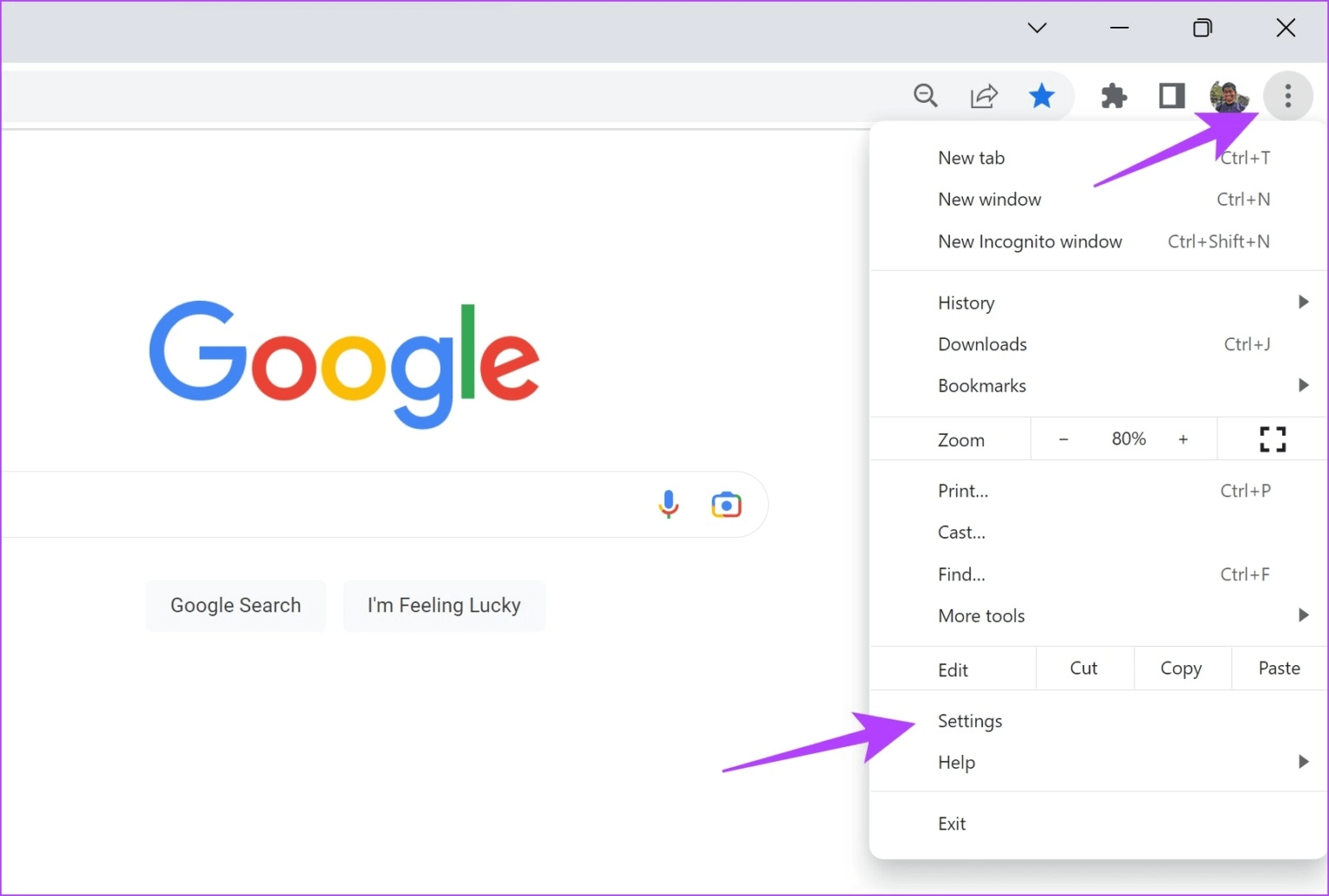
Шаг 2: Нажмите «Конфиденциальность и безопасность».
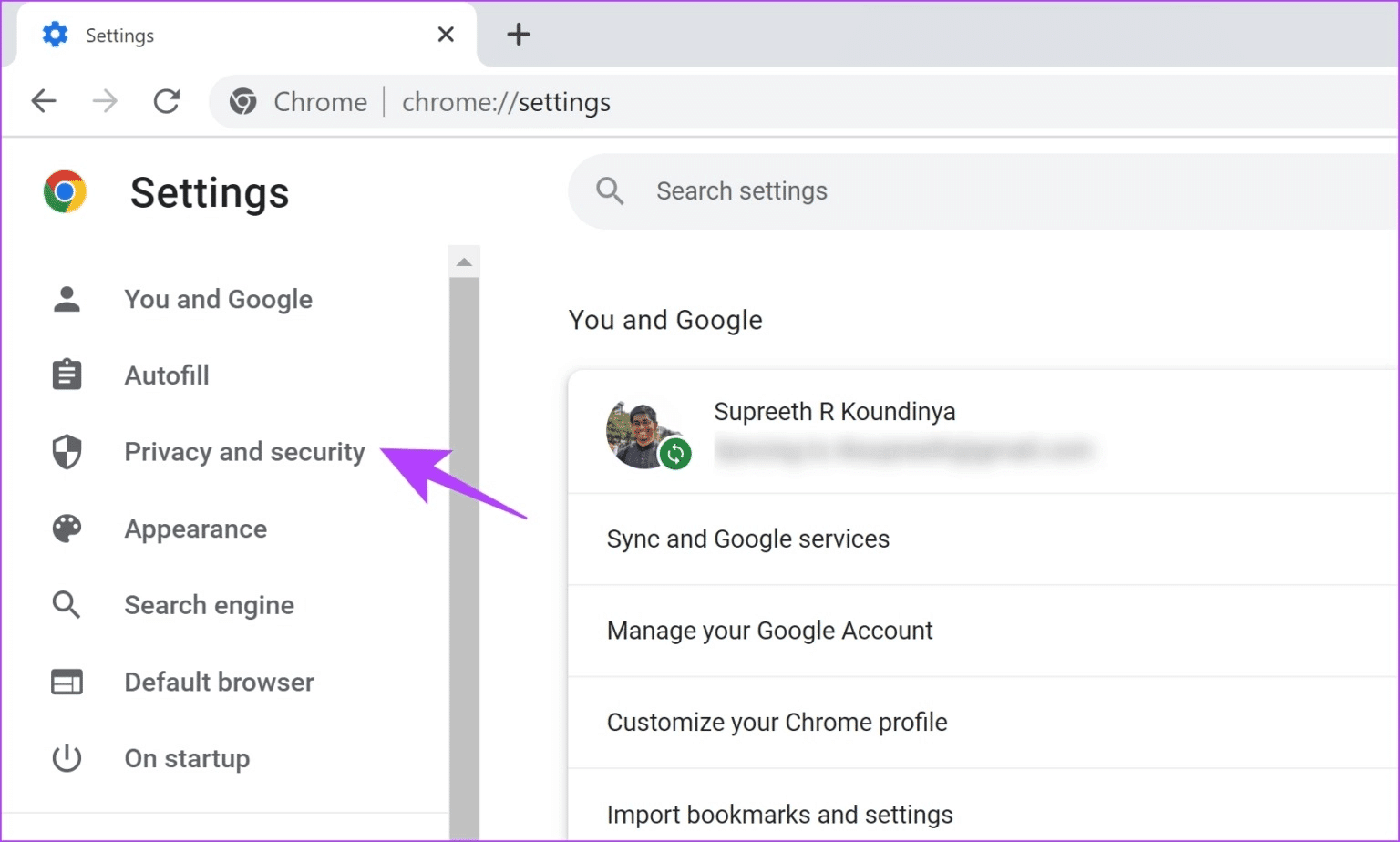
Шаг 3: Найдите «Очистить данные браузера».
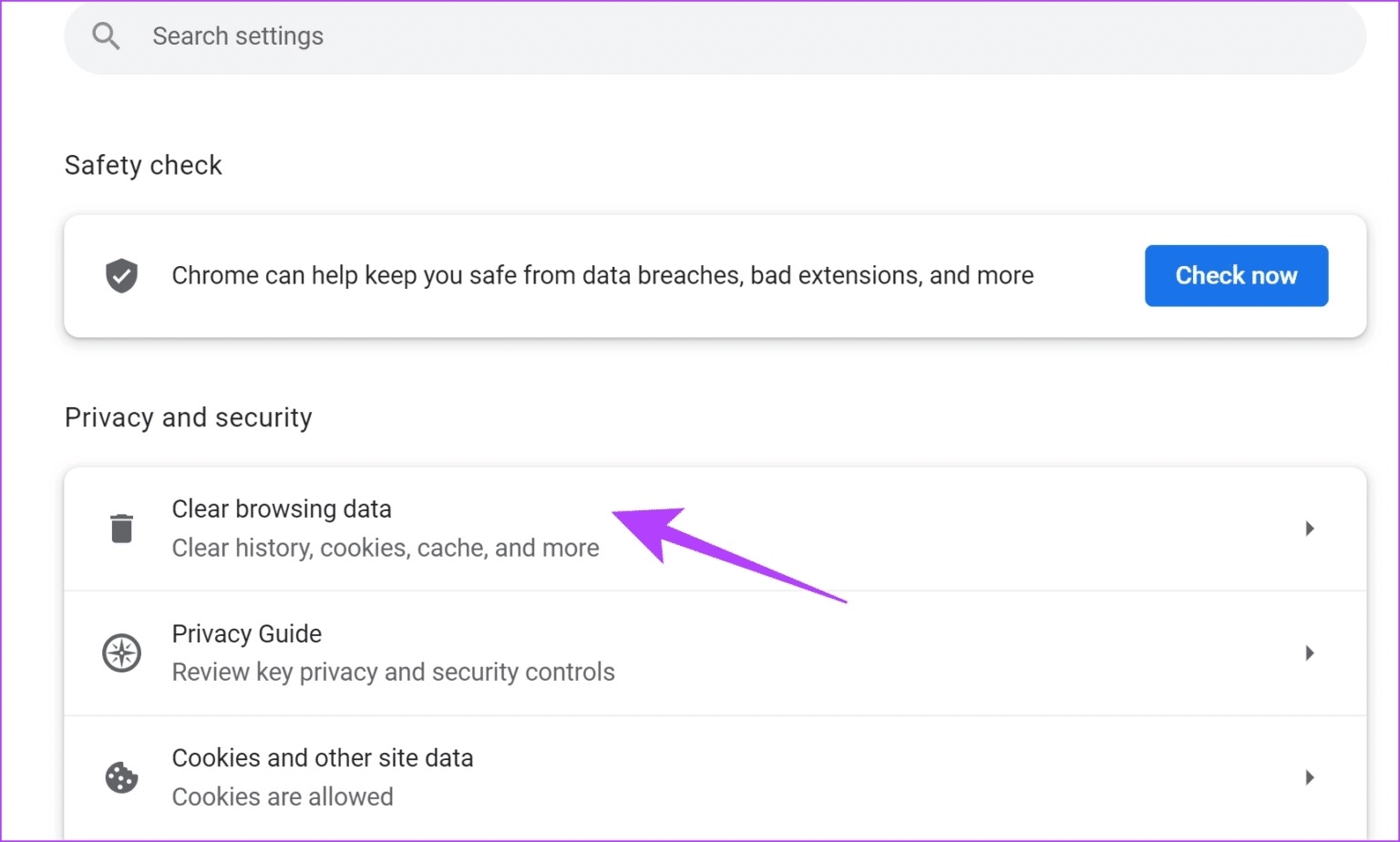
Шаг 4: Нажмите на раскрывающееся меню дляВременной диапазон Выберите период, за который вы хотите удалить данные о просмотренных страницах.
Шаг 5: Теперь нажмите Очистить данные.
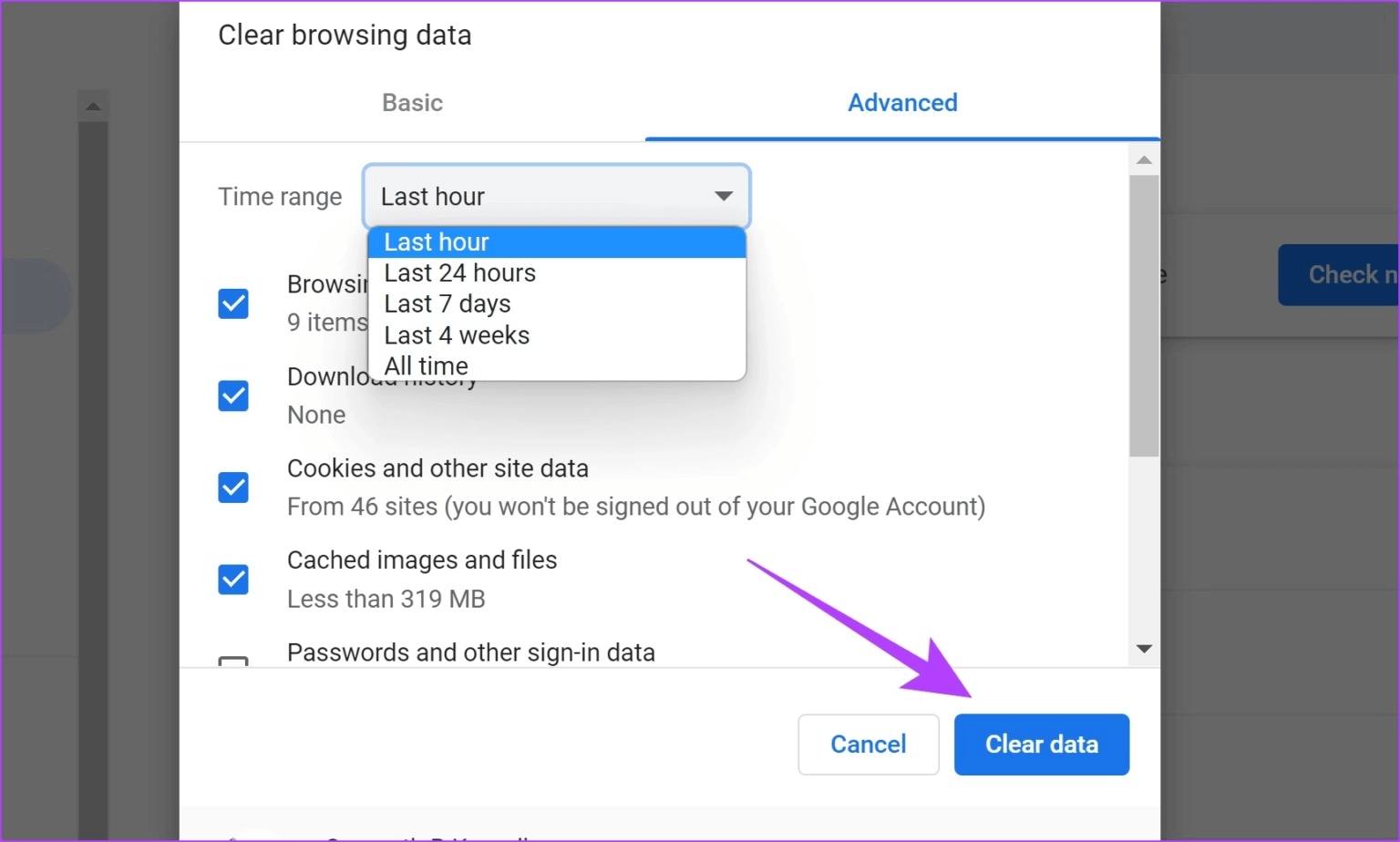
Ещё одна причина проблем с Twitch — это VPN-соединение или прокси-соединение. Лучше всего отключить их.
5. Отключите VPN и прокси.
Хотя VPN отлично справляется с маршрутизацией интернет-трафика через частный сервер, он не всегда идеален. Поэтому неисправный VPN может быть причиной буферизации Twitch в Google Chrome.
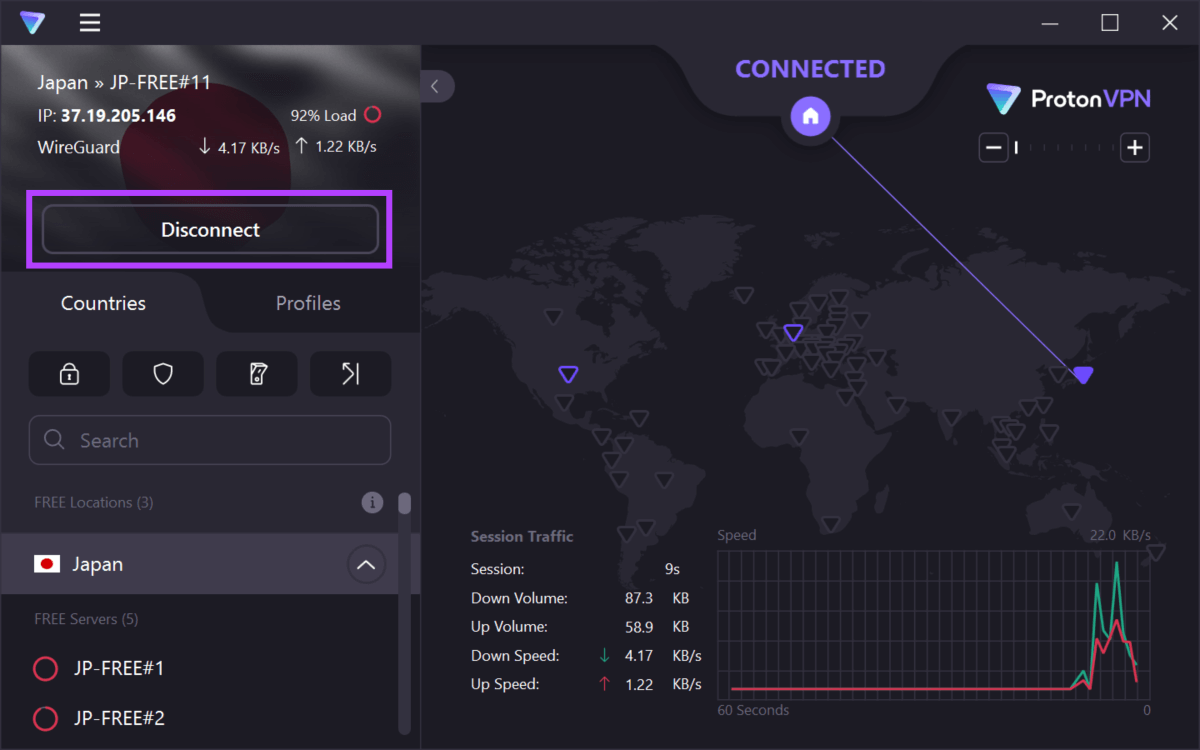
6. Включить JavaScript
Используются веб-сайты и интернет-сервисы JavaScript Для отображения и встраивания интерактивного контента Twitch использует JavaScript для отображения видео и трансляций на сайте. Поэтому убедитесь, что JavaScript включён в вашем браузере.
Шаг 1: Открыть Chrome и коснитесь значок с тремя точками На панели инструментов выберите Настройки.
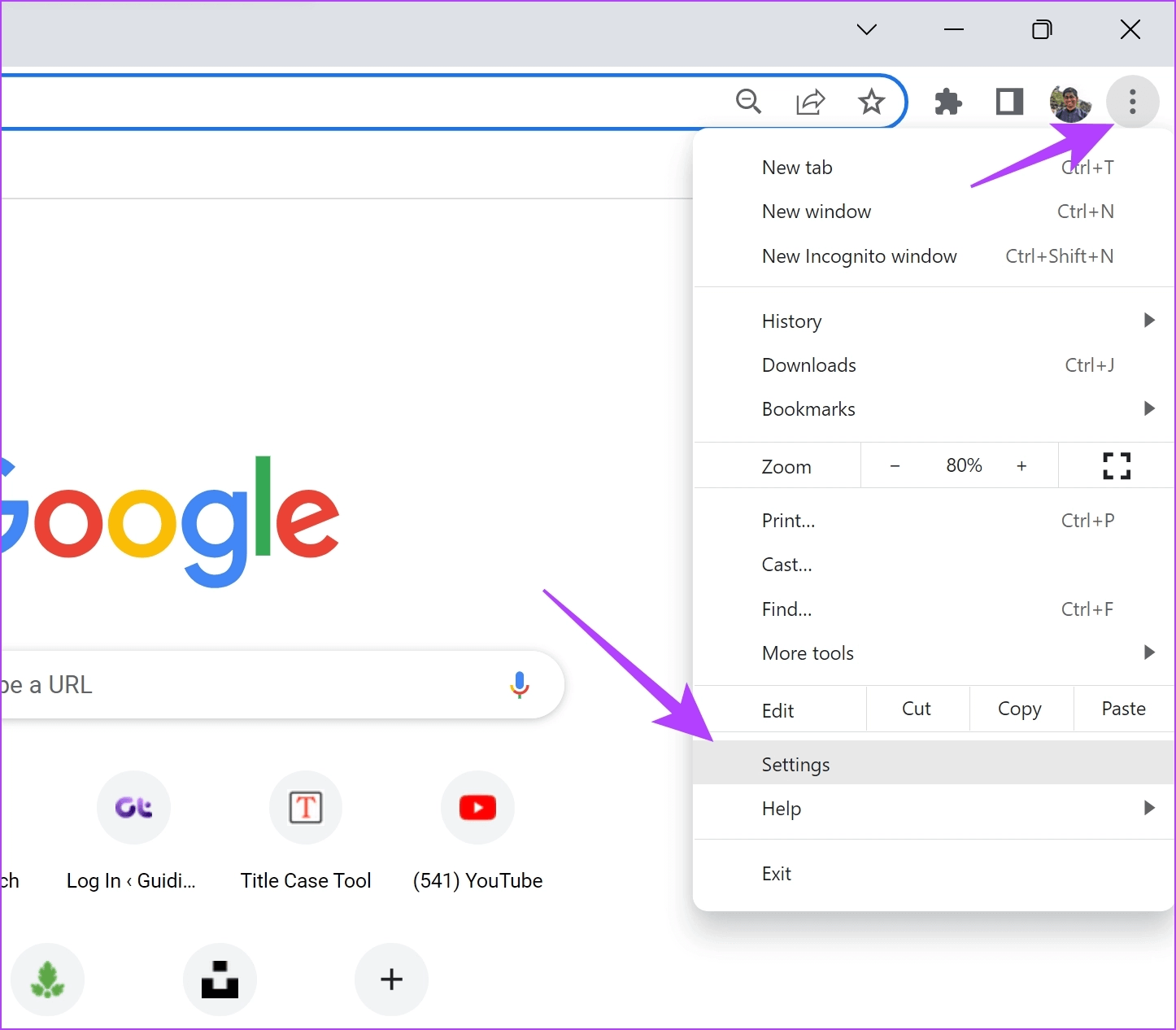
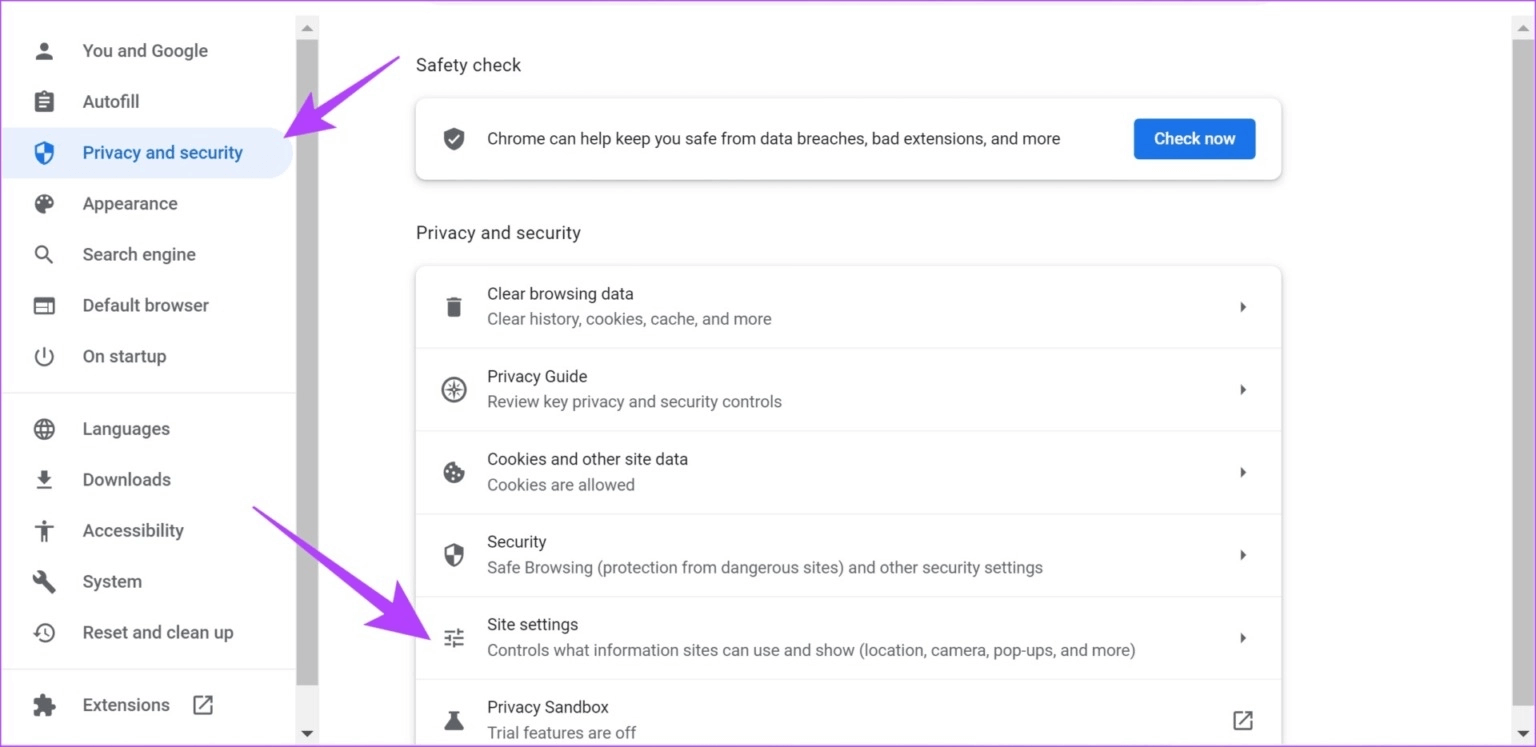
Шаг 3: Прокрутите вниз и коснитесь JavaScript.

Шаг 4: Обязательно выберите вариант Сайты могут использовать JavaScript. Чтобы включить JavaScript. Также убедитесь, что в список пользовательских поведений не добавлены исключения.
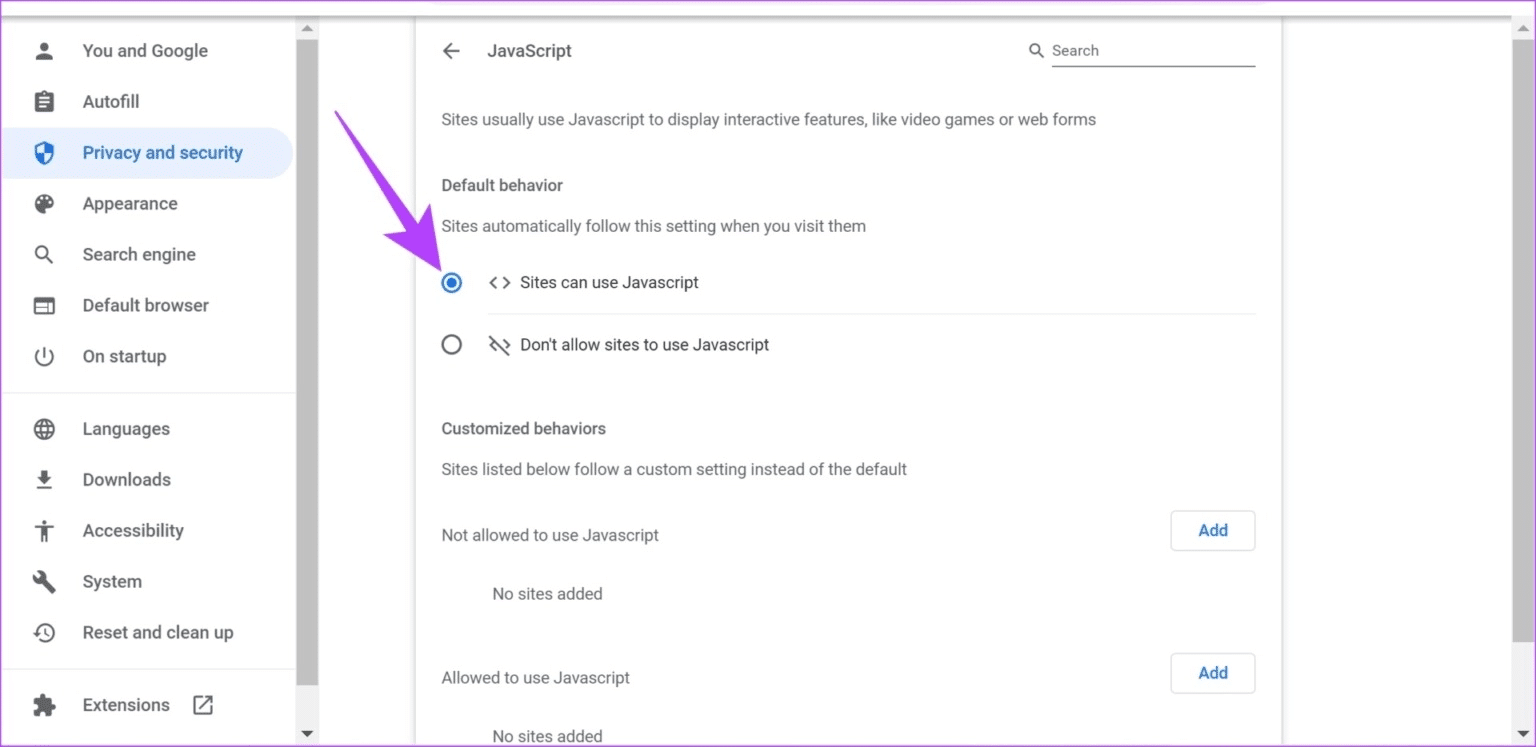
Если это не решит проблему, вам также может потребоваться отключить нежелательные расширения в Chrome, чтобы устранить неполадку с воспроизведением на Twitch.
7. Отключите нежелательные расширения.
Расширения и дополнения для браузера могут добавлять дополнительные функции, но они также могут вызывать проблемы. Они могут замедлять работу Google Chrome и влиять на трансляции на Twitch.
Поэтому рекомендуется отключить нежелательные расширения в Chrome. В том числе те, которыми вы не пользуетесь, или те, которые могут быть созданы ненадёжными разработчиками.
Шаг 1: Открыть Chrome , и нажмите на значок Дополнения На панели инструментов выберите Управление дополнениями.
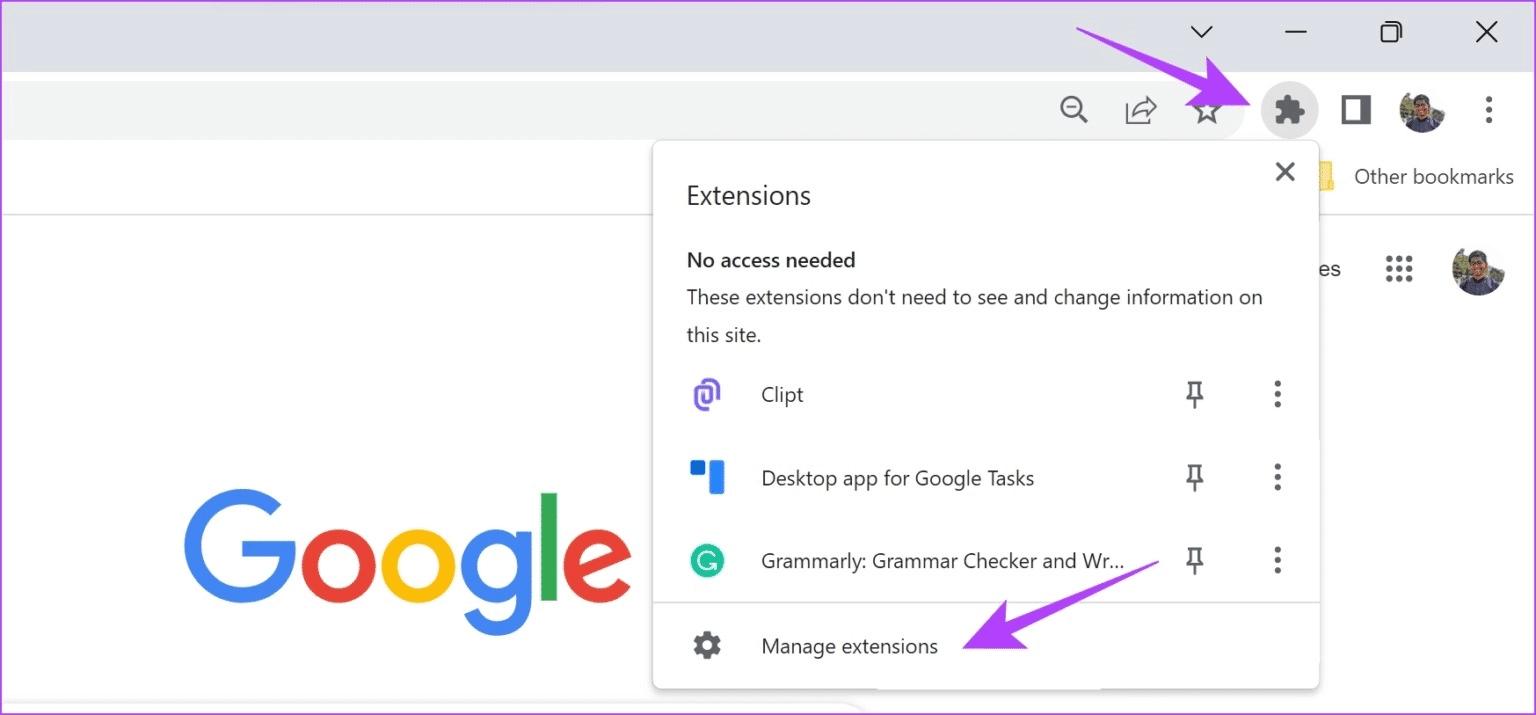
Шаг 2: Теперь вы увидите список установленных расширений. Чтобы отключить расширение, выключите его и проверьте, решит ли это проблему. Повторите это для всех установленных расширений.
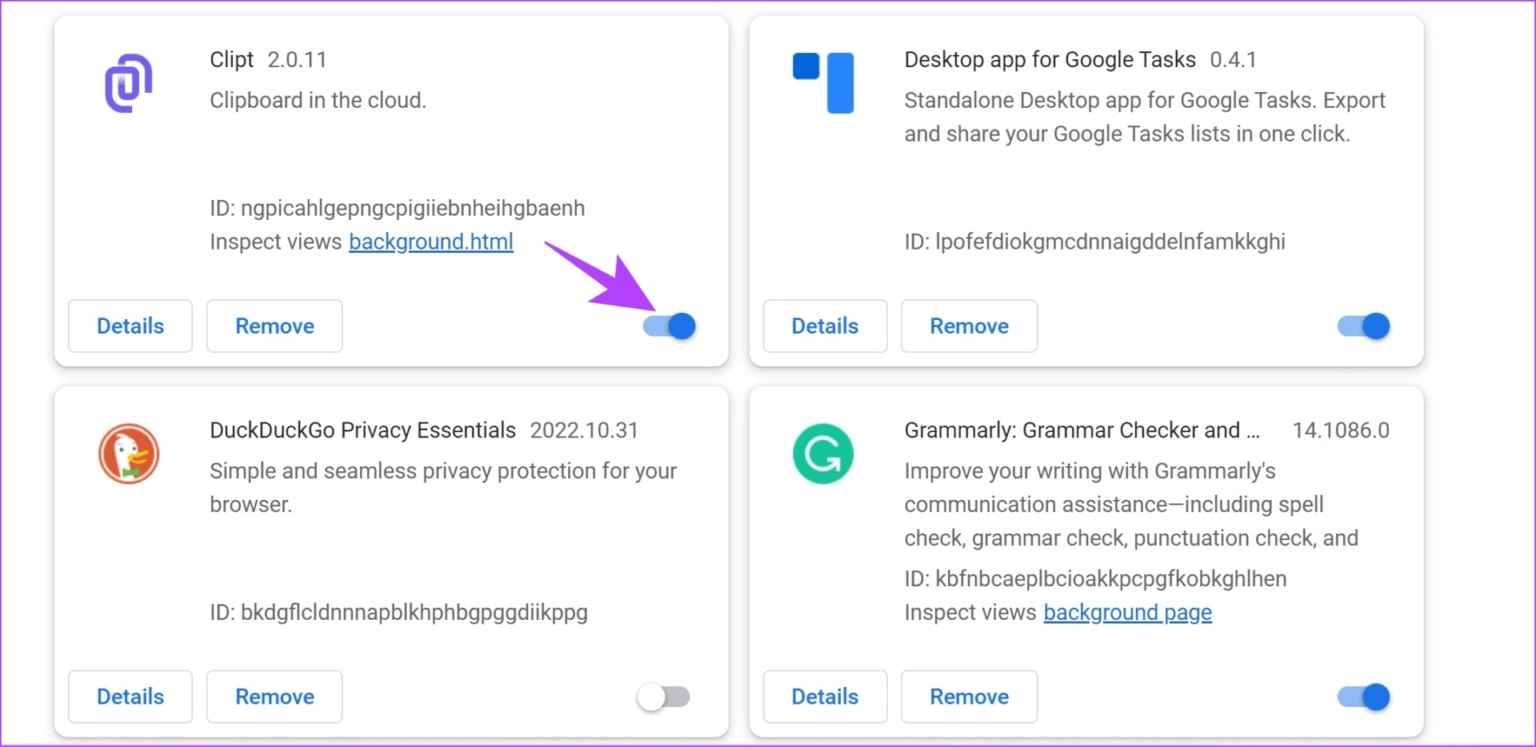
8. Включите аппаратное ускорение.
Аппаратное ускорение — это процесс использования аппаратных ресурсов системы для запуска программного обеспечения, что позволяет ускорить выполнение задач. Мы рекомендуем включить его, поскольку это приводит к повышению производительности.
Поэтому есть вероятность, что Twitch, работающий в вашем браузере в качестве вкладки, получит выгоду от аппаратного ускорения и будет воспроизводить видео в наилучшем разрешении.
Шаг 1: Открыть Chrome и коснитесь значок с тремя точками На панели инструментов выберите Настройки.
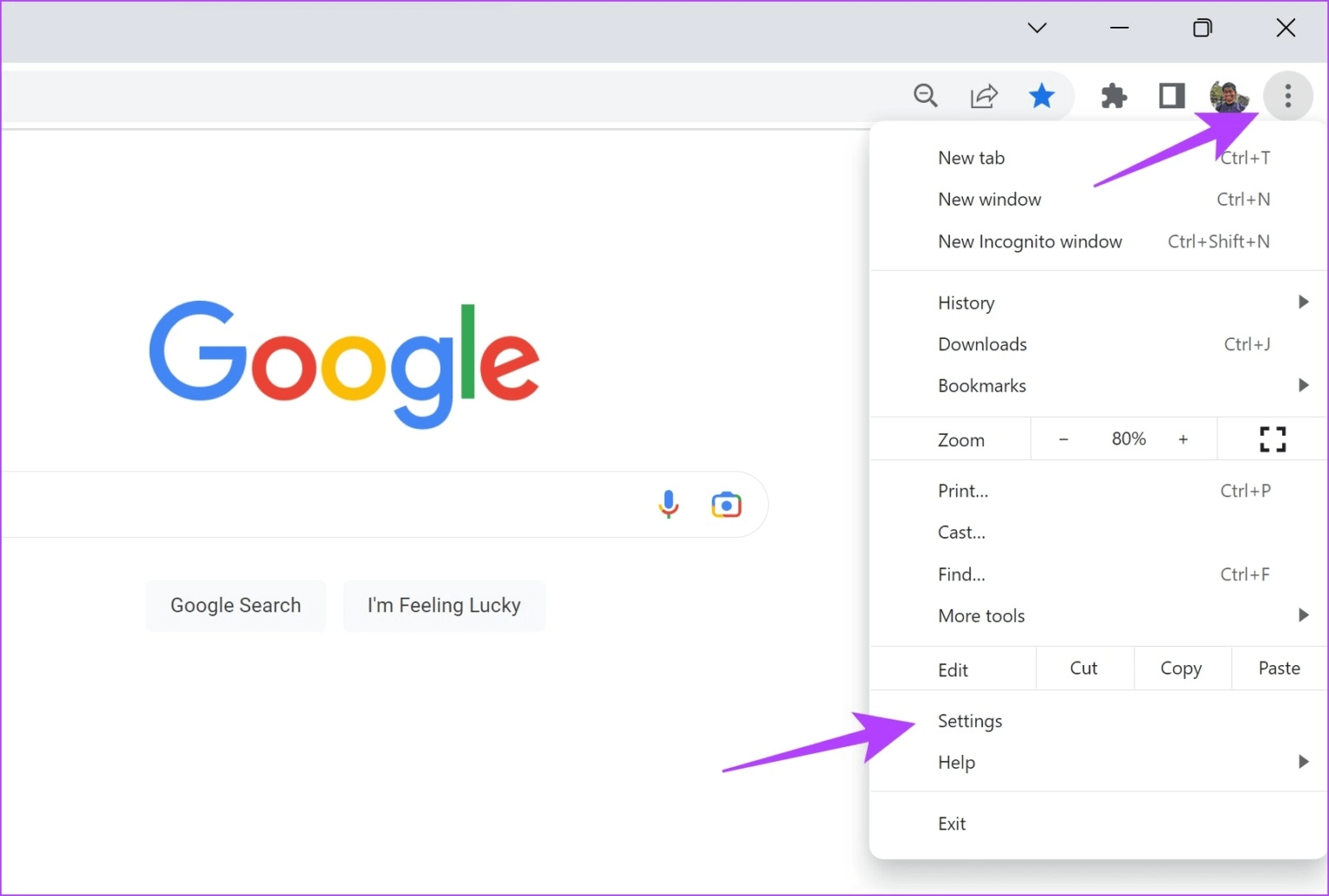
Шаг 2: Нажмите Система на боковой панели.
Шаг 3: Включите тумблер для По возможности используйте аппаратное ускорение.
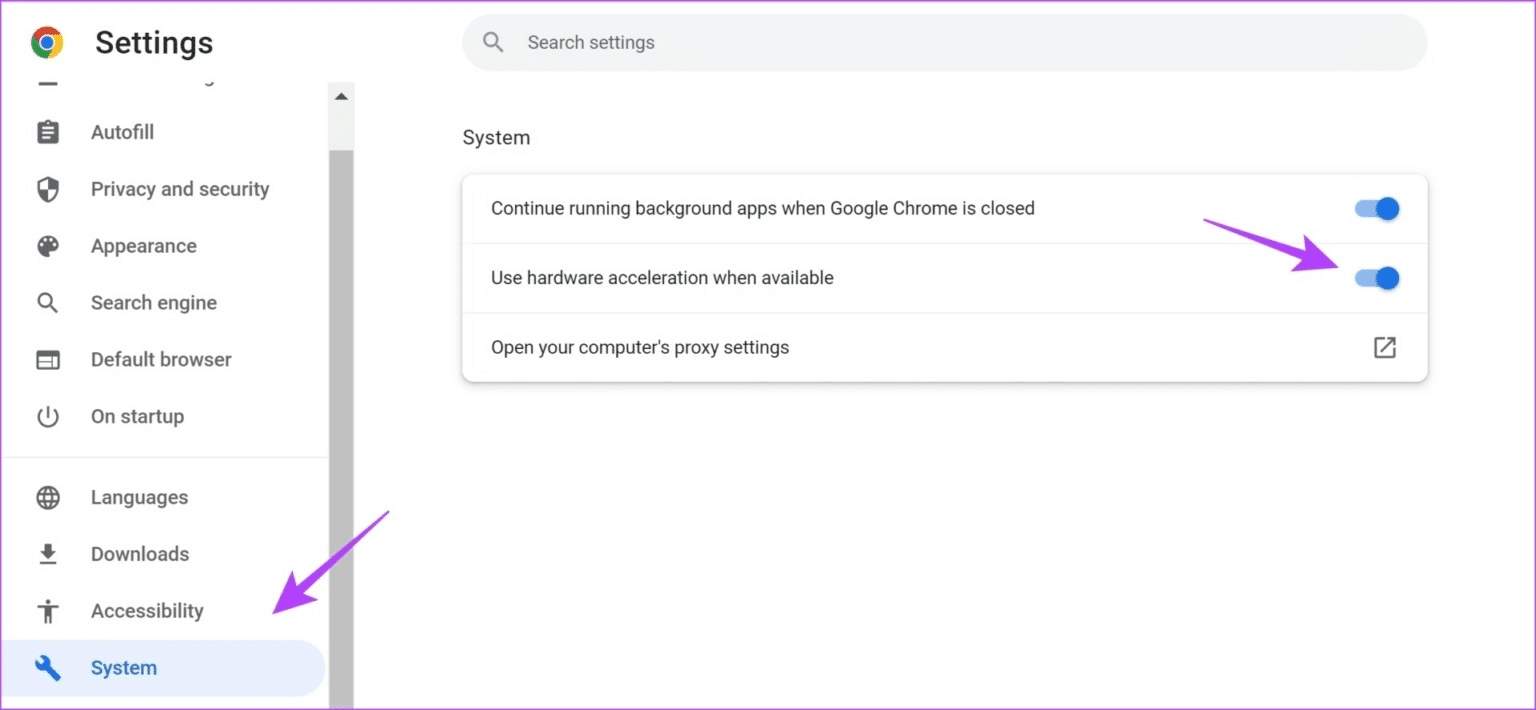
Если ни один из вышеперечисленных методов не помог, попробуйте сбросить все настройки Chrome.
9. Сбросьте Chrome.
Сброс настроек Google Chrome вернёт все настройки к значениям по умолчанию. Это поможет, если ошибка конфигурации вызывает проблемы с трансляцией на Twitch. Это может помочь решить проблему. Выполните следующие действия, чтобы сбросить настройки браузера.
Шаг 1: Открыть Chrome и нажмите значок с тремя точками На панели инструментов выберите Настройки.
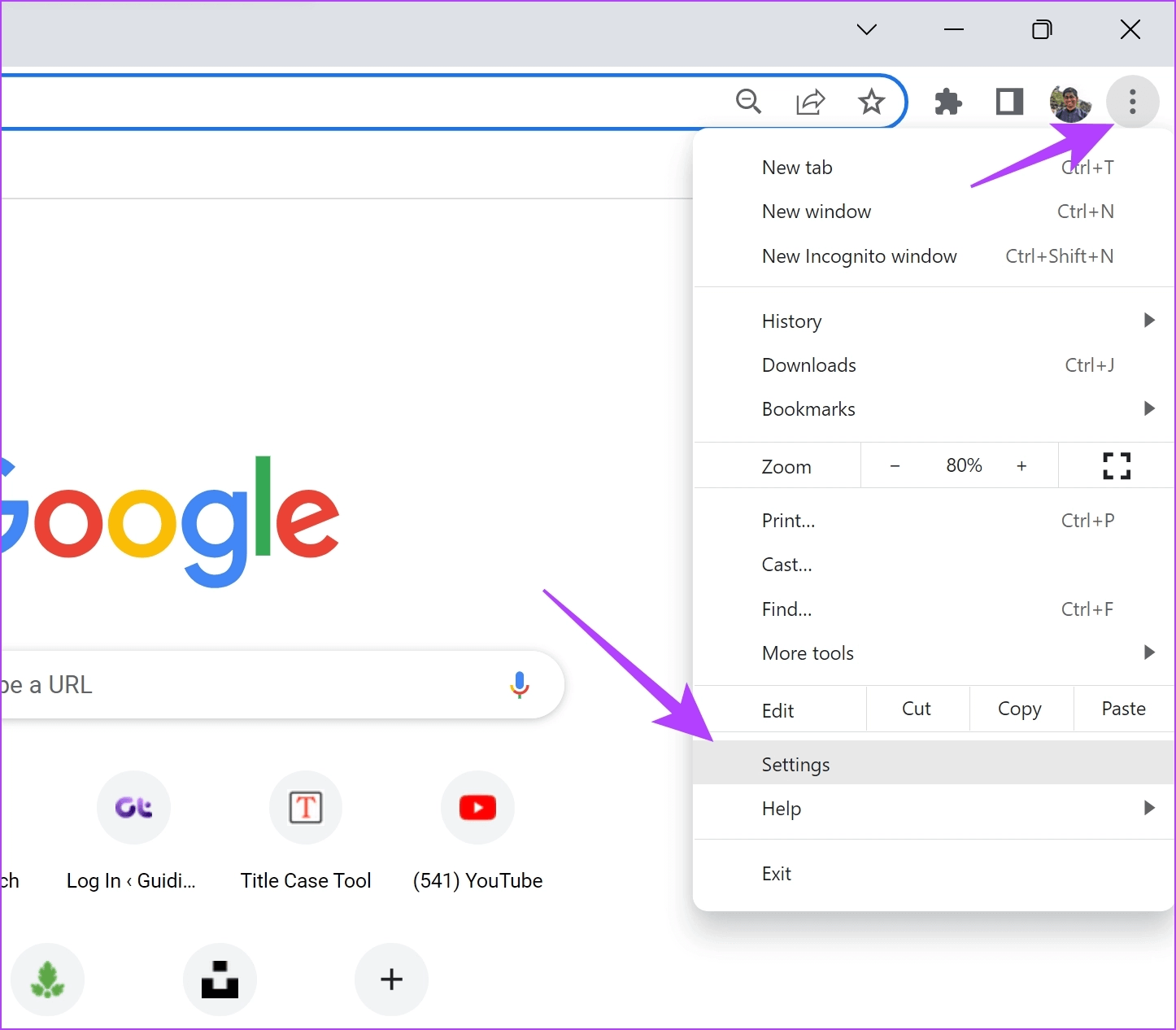
Шаг 2: Выбрать сейчас «Сброс и очистка» на правой панели.
Шаг 3: Найдите «Восстановите исходные настройки по умолчанию».
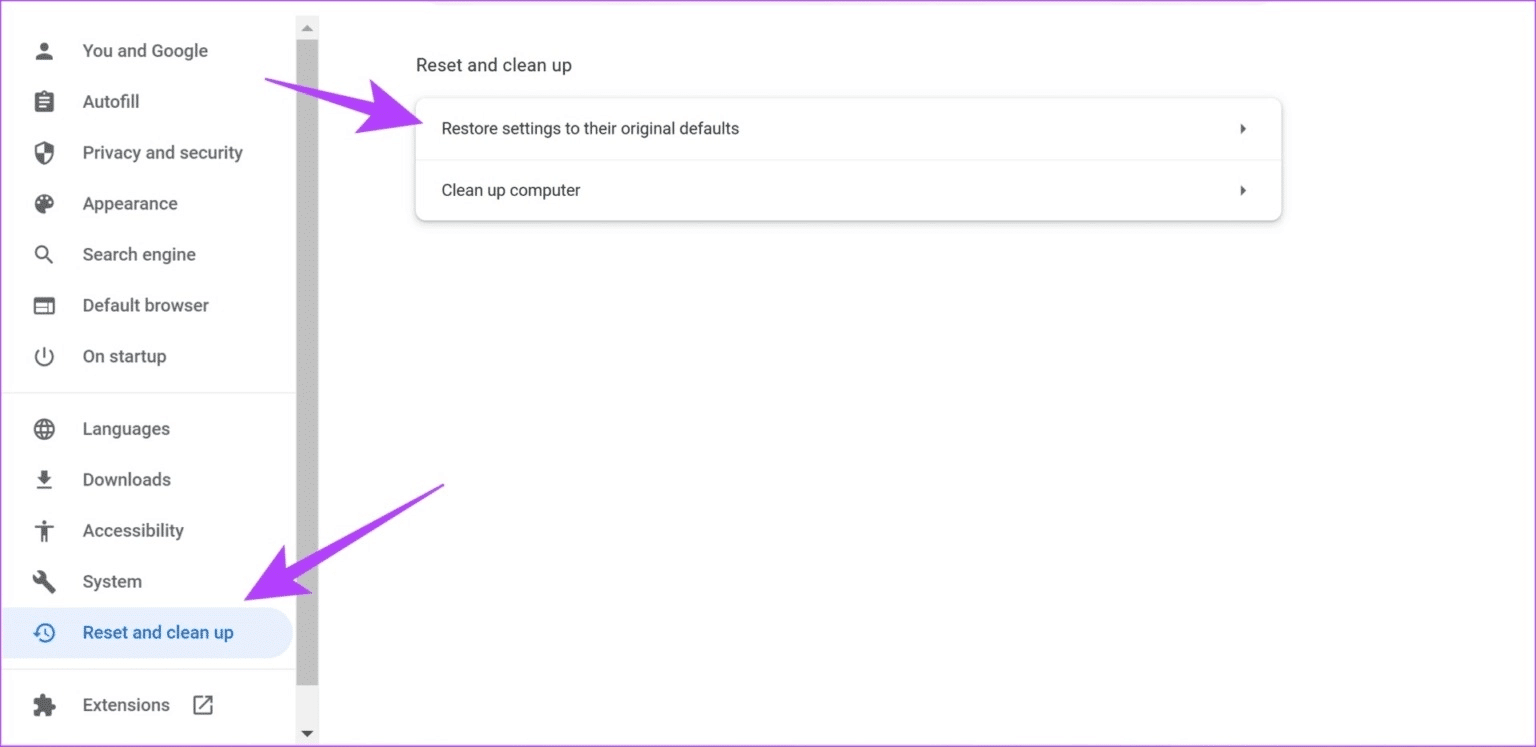
Шаг 4: Теперь нажмите Сбросить настройки Чтобы сбросить все настройки в Chrome.
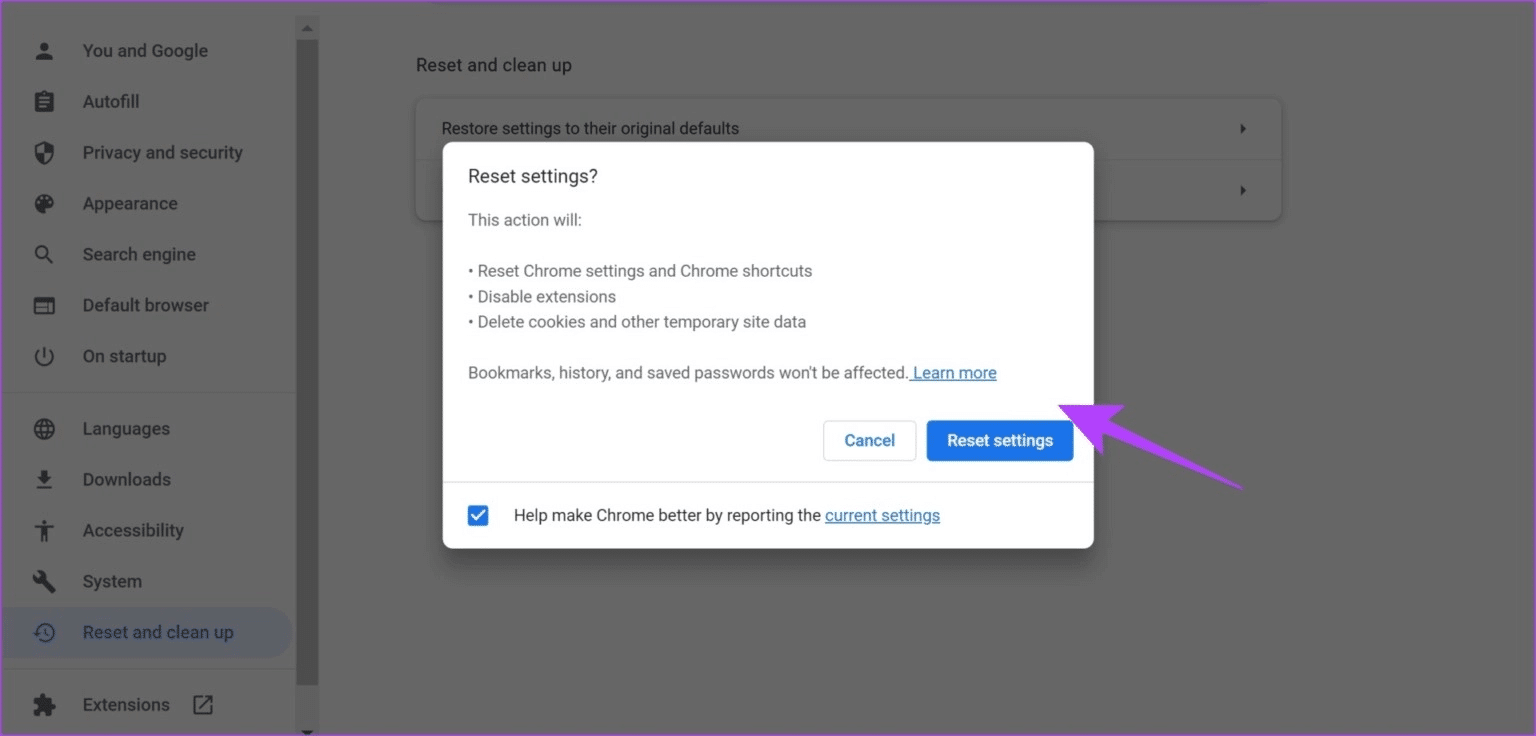
Это всё, что вы можете сделать в Google Chrome. Однако, если проблема не устранена, попробуйте внести некоторые изменения в систему, чтобы попытаться её решить.
10. Очистите кеш DNS.
DNS-кэш — это виртуальная адресная книга, содержащая информацию обо всех посещённых вами веб-сайтах. Накопление кэша может привести к накоплению большого количества устаревшей информации, что, как известно, может вызывать проблемы при доступе к онлайн-контенту.
Поэтому вам следует очистить кэш DNS. Вот как это сделать.
Шаг 1: Ищу Командная строка В меню «Пуск» нажмите "Запустить от имени администратора".
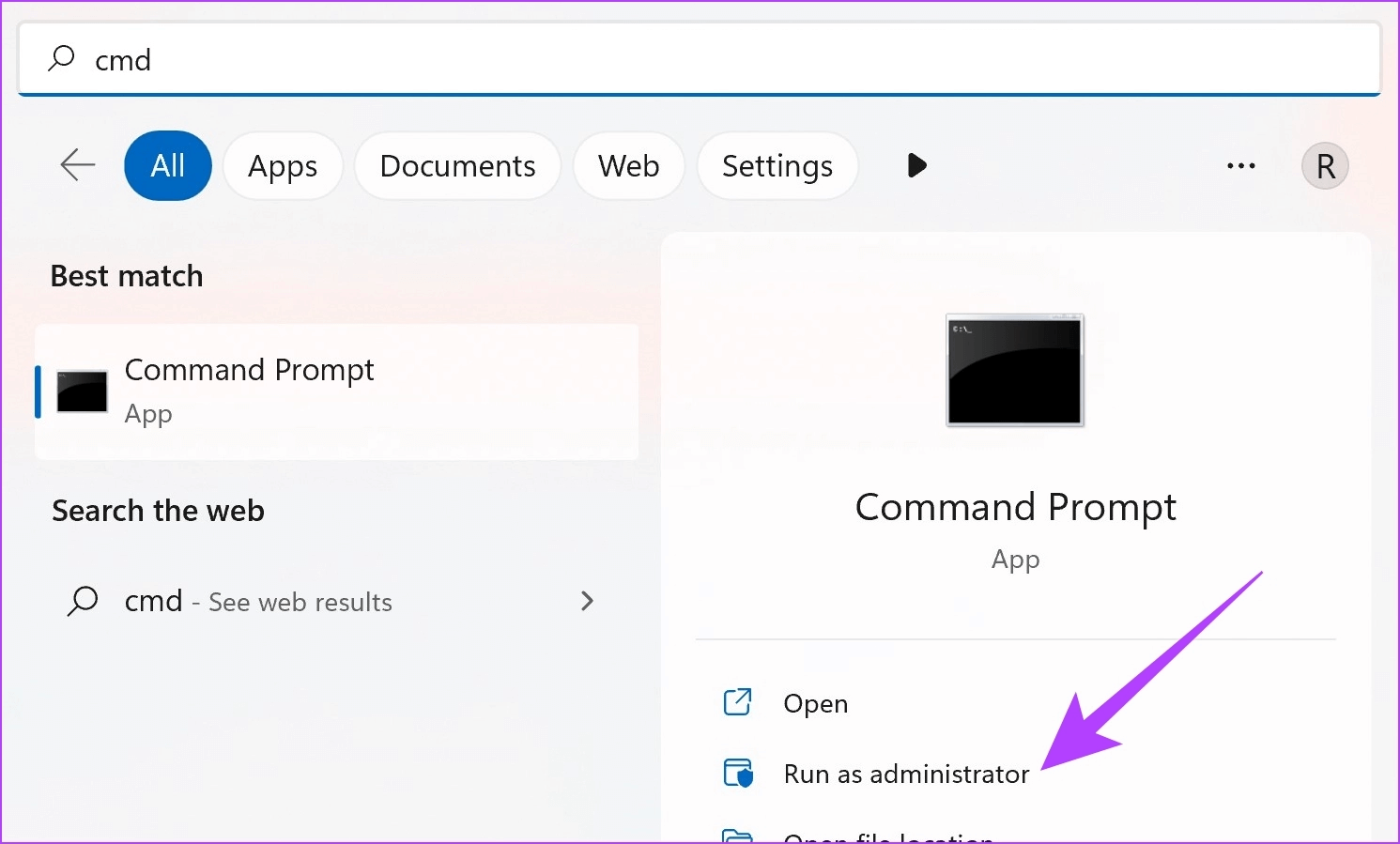
Шаг 2: Введите или скопируйте и вставьте следующий код:
ipconfic /flushdns
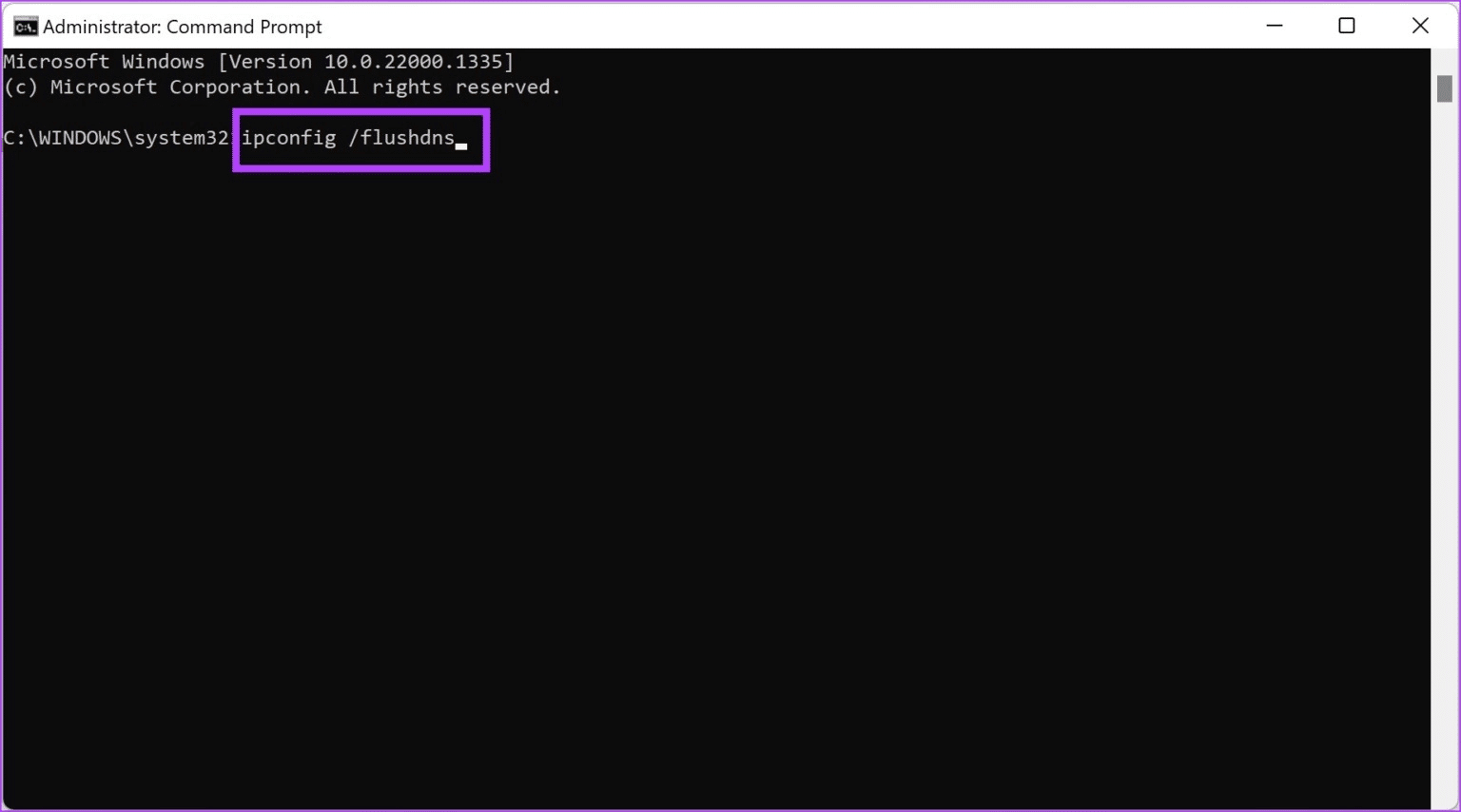
Шаг 3: После получения сообщения закройте окно командной строки. «Кэш DNS-резолвера успешно очищен».

Как упоминалось ранее, устаревший сетевой драйвер может быть причиной того, что Twitch не загружается или постоянно буферизуется в Chrome. Вот как обновить сетевой драйвер.
11. Обновите сетевые драйверы.
Сетевые драйверы постоянно обновляются, чтобы устранить ошибки, вызывающие проблемы у пользователей. Скорее всего, проблему с буферизацией на Twitch можно решить, просто обновив сетевые драйверы. Вот как это сделать.
Шаг 1: Открыть Диспетчер устройств Из меню «Пуск».
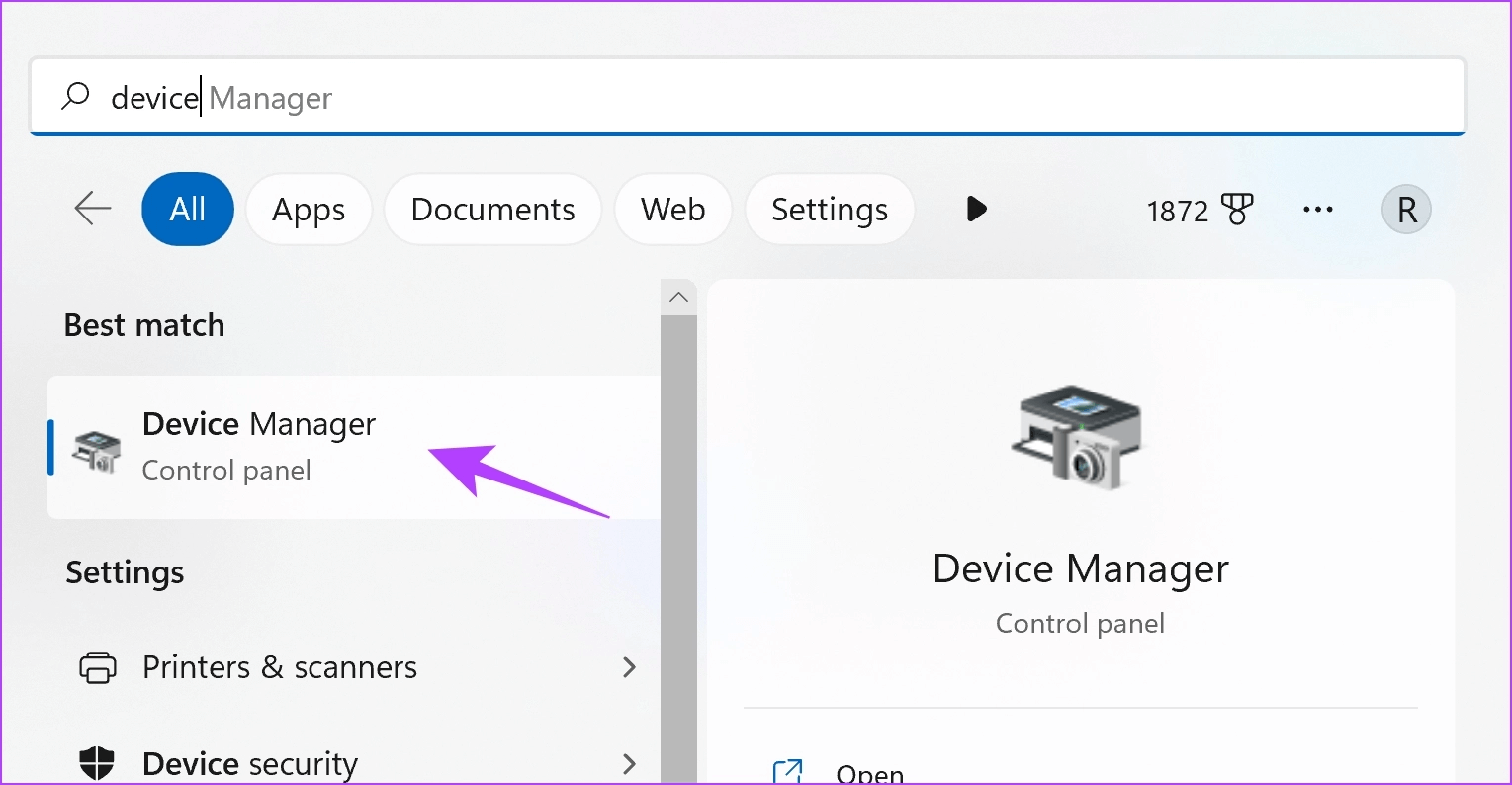
Шаг 2: Нажмите на Сетевые адаптеры.
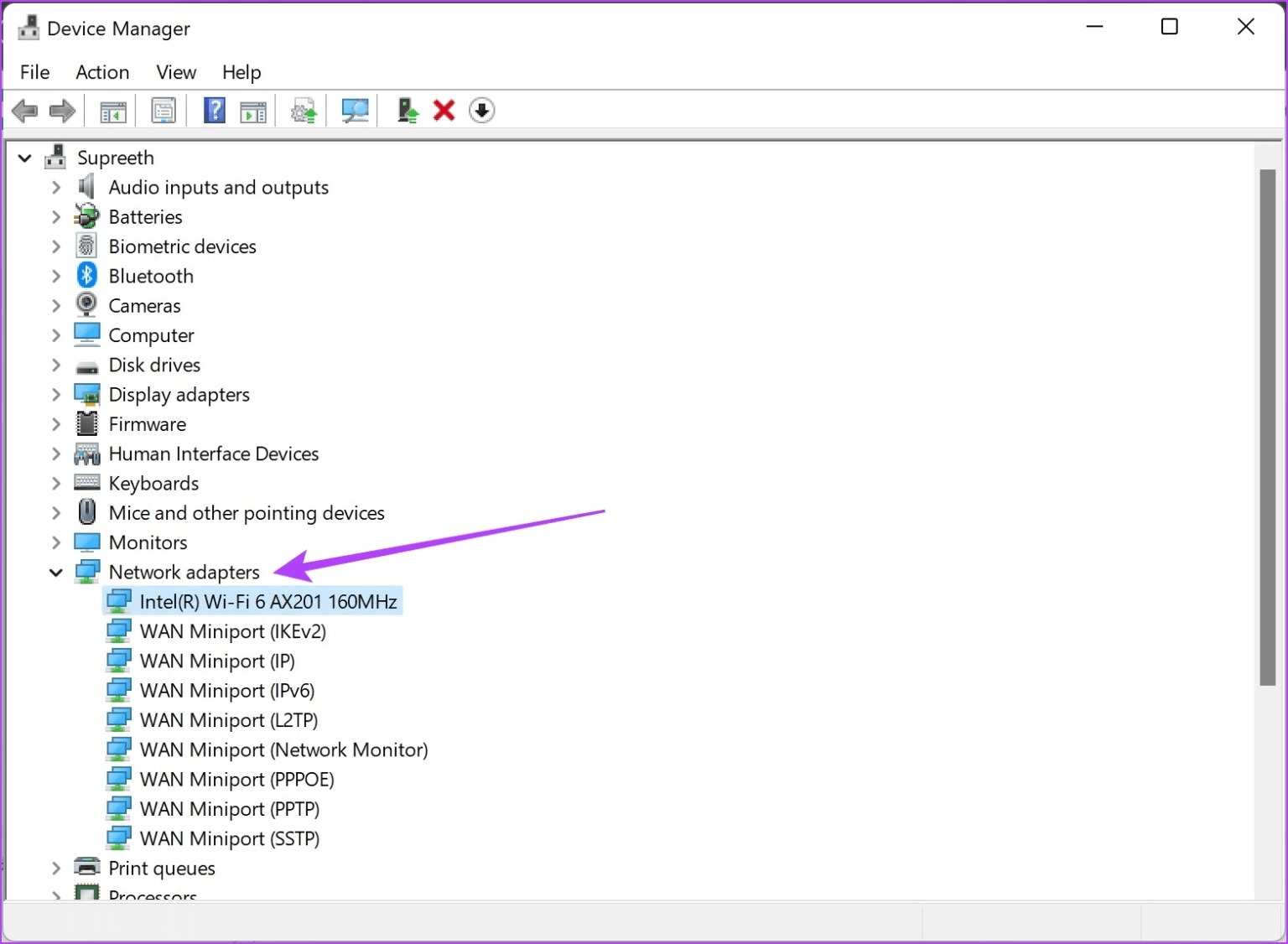
Шаг 3: Щелкните правой кнопкой мыши по сетевому адаптеру в раскрывающемся меню и выберите Обновление драйвераЭто обновит сетевые драйверы на вашем компьютере.
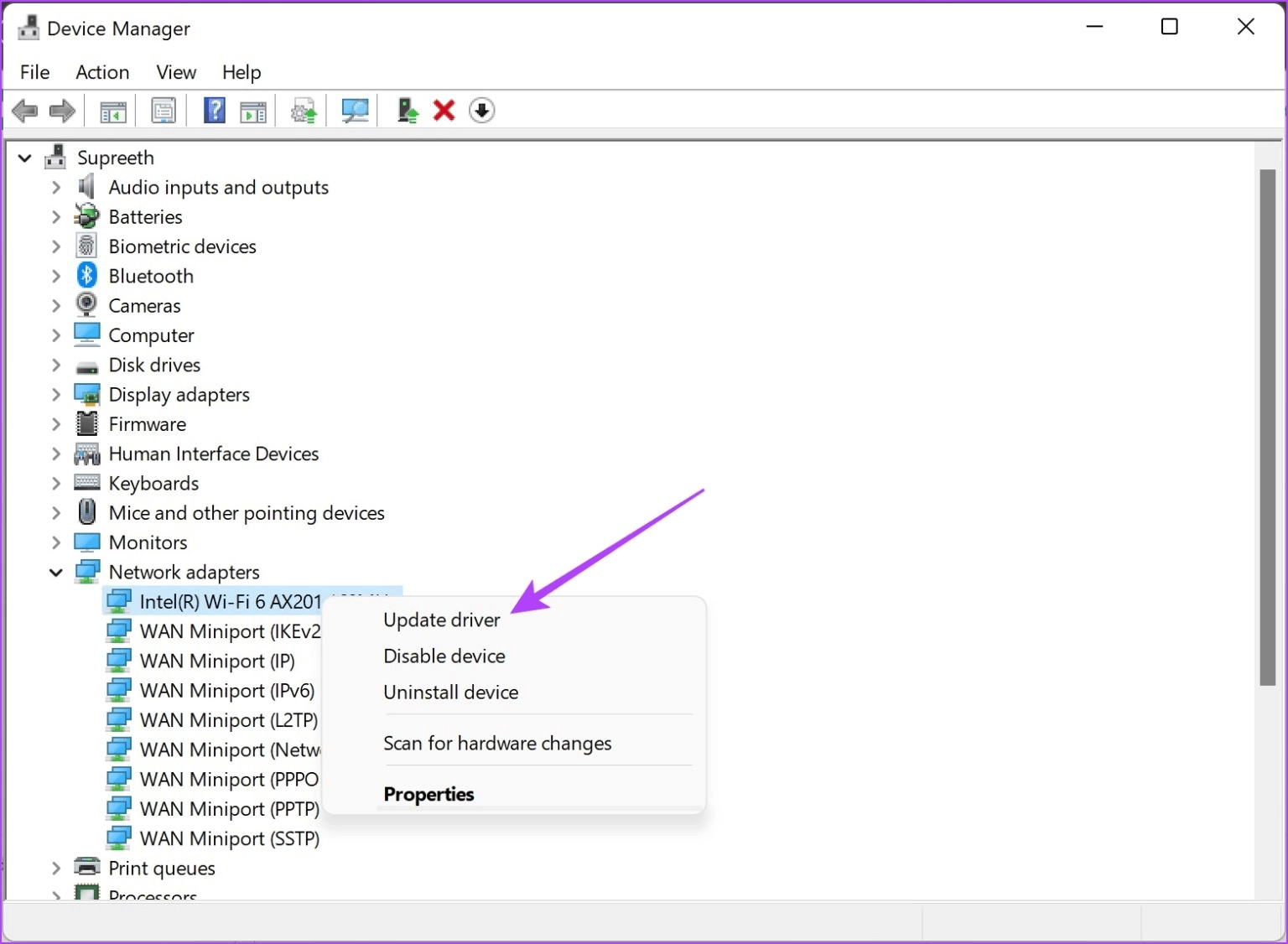
Это всё, что вы можете сделать, если Twitch постоянно зависает в Google Chrome. Если у вас остались вопросы, ознакомьтесь с разделом часто задаваемых вопросов ниже.
Часто задаваемые вопросы о буферизации TWITCH в Chrome
В1. Какова рекомендуемая скорость интернета для просмотра трансляций на Twitch?
Ответ: Конкретных рекомендаций нет, но для просмотра контента на Twitch вполне подойдет интернет-соединение со скоростью 30–50 Мбит/с.
В2. Какое максимальное разрешение для трансляций на Twitch?
Ответ: Стримеры Twitch могут транслировать видео в разрешении до 1080p.
В3. Поддерживает ли Twitch трансляции в разрешении 4K?
Ответ: Нет, Twitch не поддерживает трансляции в формате 4K.
Прямая трансляция без каких-либо помех
Надеемся, эта статья поможет вам транслировать контент на Twitch без буферизации. Так что в следующий раз, когда вы столкнётесь с глюками во время просмотра трансляций, вы будете знать, о чём читаете. Однако мы надеемся, что разработчики продолжат улучшать Twitch, чтобы качество трансляций и воспроизведения оставалось стабильным, а пользователи изначально не сталкивались с подобными проблемами.